Автор:
Florence Bailey
Жасалған Күн:
26 Сапта Жүру 2021
Жаңарту Күні:
1 Шілде 2024

Мазмұны
- Қадамдар
- 3 бөлімнің 1 бөлігі: Мобильді құрылғыда инстаграмдағы аккаунтты қалай құруға болады
- 3 бөлімнің 2 бөлігі: Инстаграмдағы аккаунтты қалай ұстауға болады
- 3 бөлімнің 3 бөлігі: Инстаграмды компьютерде қалай пайдалануға болады
- Кеңестер
- Ескертулер
Инстаграм - бұл фотосуреттер мен бейнелерді бөлісуге, сондай -ақ басқа пайдаланушылардың мазмұнын көруге болатын әлеуметтік желі мен қосымша. Басқа пайдаланушылардың жарияланымдарын қадағалау үшін олардың аккаунттарына жазылу қажет - мұны мобильді құрылғыда және компьютерде жасауға болады. Сіз жазған адамдардың жазбалары арнаңызда пайда болады. Есептік жазбаларды ұстану үшін алдымен инстаграмдағы аккаунтты құру қажет.
Қадамдар
3 бөлімнің 1 бөлігі: Мобильді құрылғыда инстаграмдағы аккаунтты қалай құруға болады
 1 Инстаграм қосымшасын орнатыңыз. Ол iOS, Android және Windows үшін қол жетімді.
1 Инстаграм қосымшасын орнатыңыз. Ол iOS, Android және Windows үшін қол жетімді. 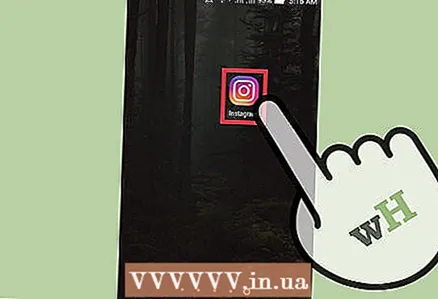 2 Оны ашу үшін қолданба белгішесін түртіңіз.
2 Оны ашу үшін қолданба белгішесін түртіңіз. 3 «Тіркеу» түймесін басыңыз.
3 «Тіркеу» түймесін басыңыз.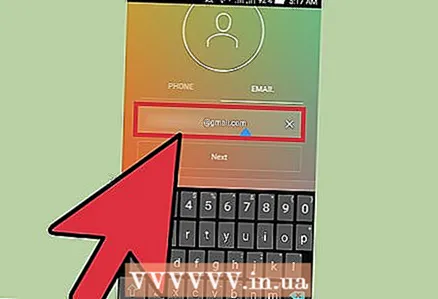 4 Электрондық пошта мекенжайын енгізіңіз. Сіз қол жеткізе алатын мекенжайды енгізіңіз, себебі парольді ұмытып қалсаңыз, оған электрондық хат жіберіледі.
4 Электрондық пошта мекенжайын енгізіңіз. Сіз қол жеткізе алатын мекенжайды енгізіңіз, себебі парольді ұмытып қалсаңыз, оған электрондық хат жіберіледі. - Сіз сондай -ақ Facebook тіркелгі деректерімен кіре аласыз, бұл сіздің Facebook және Instagram есептік жазбаларыңызды синхрондайды. Егер сіз Facebook -ке кірмеген болсаңыз, Instagram сізге бұл туралы хабарлайды.
 5 Келесі түймесін басыңыз.
5 Келесі түймесін басыңыз. 6 Пайдаланушы аты мен құпия сөзді жасаңыз, содан кейін Келесі түймесін басыңыз. Енді сіз атыңызды, профиль суретіңізді және қысқа өмірбаяныңызды қоса аласыз.
6 Пайдаланушы аты мен құпия сөзді жасаңыз, содан кейін Келесі түймесін басыңыз. Енді сіз атыңызды, профиль суретіңізді және қысқа өмірбаяныңызды қоса аласыз.  7 Ақпаратты профильге қосыңыз. Бұл міндетті емес, бірақ бұл сіздің профиліңізді ерекшелеуге көмектеседі.
7 Ақпаратты профильге қосыңыз. Бұл міндетті емес, бірақ бұл сіздің профиліңізді ерекшелеуге көмектеседі. 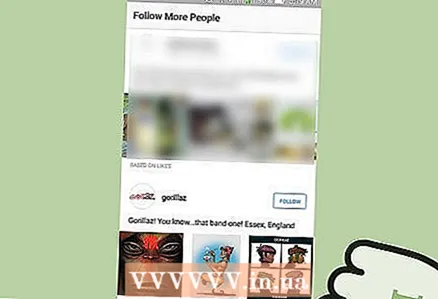 8 Инстаграмдағы аккаунтыңызды жасауды аяқтау үшін Аяқтау түймесін басыңыз.
8 Инстаграмдағы аккаунтыңызды жасауды аяқтау үшін Аяқтау түймесін басыңыз.
3 бөлімнің 2 бөлігі: Инстаграмдағы аккаунтты қалай ұстауға болады
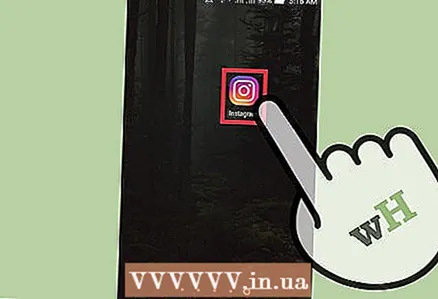 1 Бұл қосымшаны іске қосу үшін Instagram белгішесін нұқыңыз.
1 Бұл қосымшаны іске қосу үшін Instagram белгішесін нұқыңыз. 2 Пайдаланушы аты мен құпия сөзбен Instagram -ға кіріңіз. Сізге электрондық пошта мекенжайын енгізу қажет болуы мүмкін - бұл Инстаграмға тіркелу кезінде қолданылған мекенжай болуы керек.
2 Пайдаланушы аты мен құпия сөзбен Instagram -ға кіріңіз. Сізге электрондық пошта мекенжайын енгізу қажет болуы мүмкін - бұл Инстаграмға тіркелу кезінде қолданылған мекенжай болуы керек.  3 Экранның төменгі оң жағындағы силуэт тәрізді белгішені нұқыңыз. Сізді профиль бетіне апарады.
3 Экранның төменгі оң жағындағы силуэт тәрізді белгішені нұқыңыз. Сізді профиль бетіне апарады. 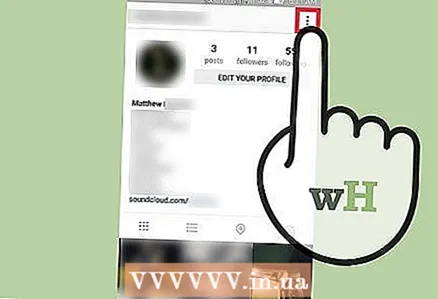 4 Жоғарғы оң жақ бұрыштағы параметрлер мәзірін ашыңыз. IOS және Windows жүйесінде беріліс белгішесін нұқыңыз.
4 Жоғарғы оң жақ бұрыштағы параметрлер мәзірін ашыңыз. IOS және Windows жүйесінде беріліс белгішесін нұқыңыз. - Android -де параметрлер мәзірі үш тік нүкте белгішесімен көрсетіледі.
 5 «Достарды табу» түймесін басыңыз. Сонымен, Инстаграмда сіз Facebook -те достарыңызды контактілер тізімінен немесе Инстаграм құрған тізімнен таба аласыз.
5 «Достарды табу» түймесін басыңыз. Сонымен, Инстаграмда сіз Facebook -те достарыңызды контактілер тізімінен немесе Инстаграм құрған тізімнен таба аласыз. - Android -де бұл опция «Жақын достар» деп аталады.
 6 Қажетті есептік жазбаны тапқан кезде оның атауының жанындағы Жазылу түймесін басыңыз.
6 Қажетті есептік жазбаны тапқан кезде оның атауының жанындағы Жазылу түймесін басыңыз.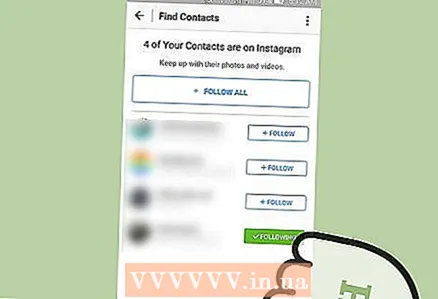 7 Экранның төменгі жағындағы үлкейткіш әйнекті басыңыз. Есептік жазбаларды қолмен іздеу үшін мұны жасаңыз.
7 Экранның төменгі жағындағы үлкейткіш әйнекті басыңыз. Есептік жазбаларды қолмен іздеу үшін мұны жасаңыз. 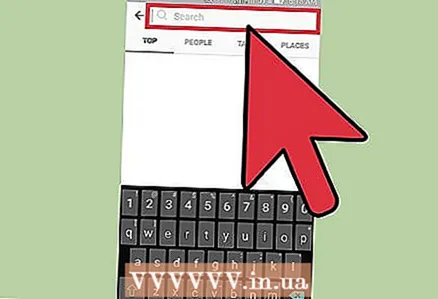 8 Қажетті есептік жазбаның атын енгізіңіз. Сіз терген кезде сәйкес шоттардың тізімі көрсетіледі.
8 Қажетті есептік жазбаның атын енгізіңіз. Сіз терген кезде сәйкес шоттардың тізімі көрсетіледі. 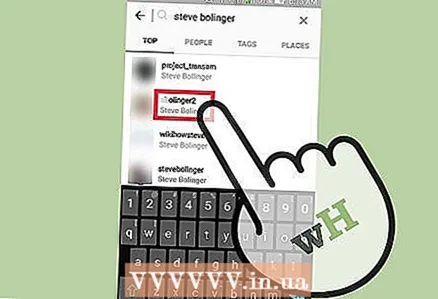 9 Қажетті есептік жазбаны түртіңіз. Сіз оның парақшасына кіресіз.
9 Қажетті есептік жазбаны түртіңіз. Сіз оның парақшасына кіресіз. - Егер есептік жазбаны Инстаграм мақұлдаған болса, сіз оның жанында көк фонда ақ құсбелгіні көресіз.
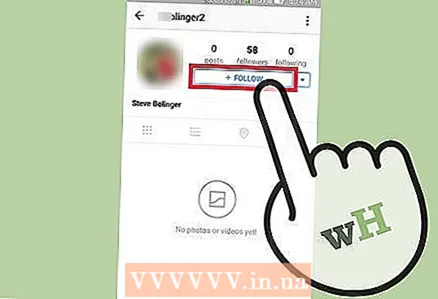 10 Есептік жазба атауының жанындағы Жазылу түймесін басыңыз. Жазылу опциясының көк фоны ақ түске өзгереді, бұл сіздің есептік жазбаңызға сәтті жазылғандығыңызды білдіреді.
10 Есептік жазба атауының жанындағы Жазылу түймесін басыңыз. Жазылу опциясының көк фоны ақ түске өзгереді, бұл сіздің есептік жазбаңызға сәтті жазылғандығыңызды білдіреді. - Егер пайдаланушының есептік жазбасында шектеулер болса, онда сұрау жіберу опциясы пайда болады және пайдаланушы өз бетін қарауға рұқсат бермейінше жойылмайды.
 11 Есептік жазбаңыз арқылы жарияланымдарды қадағалаңыз. Сіз біреудің есептік жазбасына жазылсаңыз, бұл қолданушының жазбалары сіздің арнаңызда пайда болады.
11 Есептік жазбаңыз арқылы жарияланымдарды қадағалаңыз. Сіз біреудің есептік жазбасына жазылсаңыз, бұл қолданушының жазбалары сіздің арнаңызда пайда болады.
3 бөлімнің 3 бөлігі: Инстаграмды компьютерде қалай пайдалануға болады
 1 Веб -шолғышты іске қосыңыз.
1 Веб -шолғышты іске қосыңыз. 2 Браузерге «Инстаграмды» енгізіңіз. Мүмкін, бірінші іздеу нәтижесі Instagram.com болады.
2 Браузерге «Инстаграмды» енгізіңіз. Мүмкін, бірінші іздеу нәтижесі Instagram.com болады.  3 Сайтты ашыңыз Инстаграмсәйкес сілтемені басу арқылы. Егер сізде тіркелгі болмаса, сіз кіру бетіне өтесіз.
3 Сайтты ашыңыз Инстаграмсәйкес сілтемені басу арқылы. Егер сізде тіркелгі болмаса, сіз кіру бетіне өтесіз. - Егер сізде есептік жазба болса, логин мен парольді енгізіңіз. Сізге электрондық пошта мекенжайын енгізу қажет болуы мүмкін - бұл Instagram -да тіркелу үшін пайдаланылған мекен -жай болуы керек.
 4 Тиісті жолдарға электрондық пошта мекенжайын, толық атыңызды, пайдаланушы аты мен құпия сөзді енгізіңіз. Енді ақпараттың дұрыс енгізілгеніне көз жеткізіңіз.
4 Тиісті жолдарға электрондық пошта мекенжайын, толық атыңызды, пайдаланушы аты мен құпия сөзді енгізіңіз. Енді ақпараттың дұрыс енгізілгеніне көз жеткізіңіз. - Сондай -ақ, Facebook тіркелгі деректерін пайдалану үшін Facebook -ке кіру түймесін басуға болады. Егер сіз Facebook -ке кірмеген болсаңыз, Instagram сізге бұл туралы хабарлайды.
 5 «Тіркеу» түймесін басыңыз. Есептік жазба жасалады және сізді инстаграмның басты бетіне апарады.
5 «Тіркеу» түймесін басыңыз. Есептік жазба жасалады және сізді инстаграмның басты бетіне апарады. 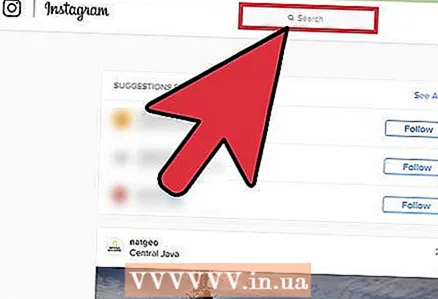 6 Беттің жоғарғы жағындағы іздеу жолағын табыңыз. Сіз оны есептік жазбалар мен мазмұнды іздеу үшін пайдалана аласыз.
6 Беттің жоғарғы жағындағы іздеу жолағын табыңыз. Сіз оны есептік жазбалар мен мазмұнды іздеу үшін пайдалана аласыз. 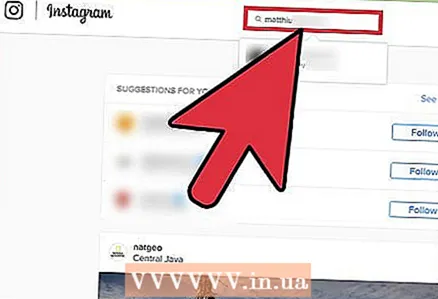 7 Жазылғыңыз келетін есептік жазбаның атын енгізіңіз. Инстаграмның ресми парағы сияқты қарапайым нәрседен бастаңыз - жай ғана «Инстаграмға» теріңіз. Сіз терген кезде сәйкес шоттардың тізімі пайда болады.
7 Жазылғыңыз келетін есептік жазбаның атын енгізіңіз. Инстаграмның ресми парағы сияқты қарапайым нәрседен бастаңыз - жай ғана «Инстаграмға» теріңіз. Сіз терген кезде сәйкес шоттардың тізімі пайда болады. 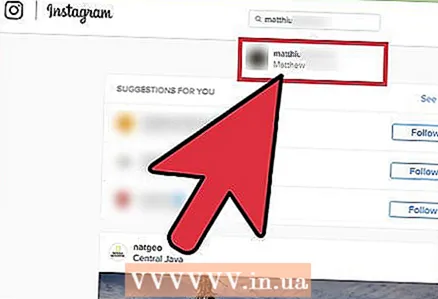 8 Қажетті есептік жазбаны нұқыңыз. Сіз оның парақшасына кіресіз.
8 Қажетті есептік жазбаны нұқыңыз. Сіз оның парақшасына кіресіз. - Егер есептік жазбаны Инстаграм мақұлдаған болса, сіз оның жанында көк фонда ақ құсбелгіні көресіз.
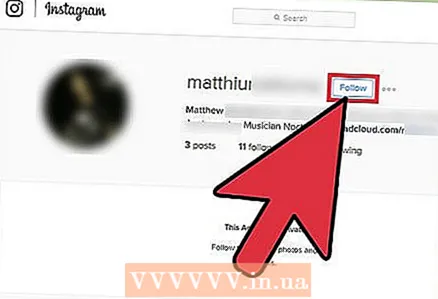 9 Есептік жазба атауының жанындағы Жазылу түймесін басыңыз. Жазылу опциясының көк фоны ақ түске өзгереді, бұл сіздің есептік жазбаңызға сәтті жазылғандығыңызды білдіреді.
9 Есептік жазба атауының жанындағы Жазылу түймесін басыңыз. Жазылу опциясының көк фоны ақ түске өзгереді, бұл сіздің есептік жазбаңызға сәтті жазылғандығыңызды білдіреді. - Егер пайдаланушының есептік жазбасында шектеулер болса, онда сұрау жіберу опциясы пайда болады және пайдаланушы өз бетін қарауға рұқсат бермейінше жойылмайды.
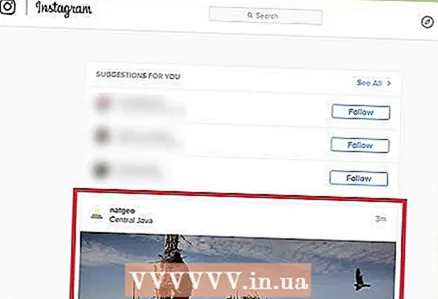 10 Есептік жазбаңыз арқылы жарияланымдарды қадағалаңыз. Сіз біреудің есептік жазбасына жазылсаңыз, бұл қолданушының жазбалары сіздің арнаңызда пайда болады.
10 Есептік жазбаңыз арқылы жарияланымдарды қадағалаңыз. Сіз біреудің есептік жазбасына жазылсаңыз, бұл қолданушының жазбалары сіздің арнаңызда пайда болады.
Кеңестер
- Инстаграм мазмұны сіз жазған аккаунттардың мазмұнына ұқсас есептік жазбаларға жазылуды ұсынады. Әр түрлі аккаунттарға жазылуға тырысыңыз.
- Ресми аккаунттарда әдетте кәсіби мазмұн бар (мысалы, автомобильдердің жоғары ажыратымдылықтағы суреттерін автокөлік компаниясының бетінен табуға болады).
Ескертулер
- Егер сіз тіркеу кезінде қол жеткізе алмайтын электрондық пошта мекенжайын енгізсеңіз, парольді ұмытып қалсаңыз, есептік жазбаңызды қалпына келтіре алмайсыз.



